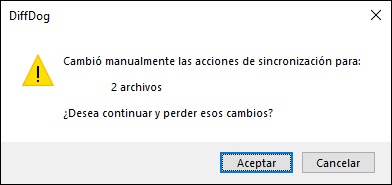Cambiar las acciones de sincronización
Al ejecutar una sincronización total, las acciones de sincronización (como "omitir", "copiar" o "eliminar") se determinan en función de la dirección de la sincronización. Por ejemplo, si falta un archivo en el lado izquierdo de la comparación y sincroniza de izquierda a derecha, la acción predeterminada de sincronización para ese archivo será "eliminar". Sin embargo, si cambió las opciones de sincronización a nivel del directorio serán estas opciones las que se apliquen al ejecutar una sincronización de directorios.
También puede cambiar las acciones de sincronización de cada archivo o subdirectorio manualmente. Para poder hacerlo debe marcar primero la casilla Habilitar anulación manual de acciones de sincronización.
Si esta casilla está marcada, entonces la columna "Acción de sincronización" contiene una lista desplegable en la que puede elegir una acción de sincronización para cada archivo o subdirectorio individual, con lo que cambian las opciones que se hubieran definido a nivel del directorio.
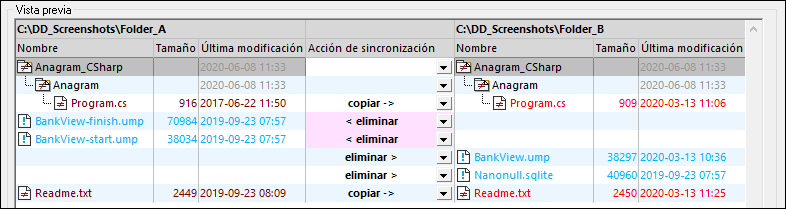
Advertencia: las acciones de sincronización que se cambian manualmente tienen prioridad frente al resto de opciones de sincronización. |
Para definir a mano la acción de sincronización de cada archivo:
1.Active la casilla Habilitar anulación manual de acciones de sincronización.
2.Si quiere, cambie la opción de sincronización predeterminada para los directorios (en el grupo de opciones Archivos diferentes y en el grupo Archivos o directorios que faltan).
3.Para cambiar la acción de sincronización predeterminada de un archivo/subdirectorio, haga clic en la lista desplegable de la columna Acción de sincronización y seleccione una de estas opciones:
•<en blanco>: este archivo no se sincroniza.
•copiar >: el archivo se copia del lado izquierdo al derecho sin tener en cuenta si es más reciente.
•< copiar: el archivo se copia del lado derecho al izquierdo sin tener en cuenta si es más reciente.
•eliminar >: el archivo se elimina del lado derecho.
•< eliminar: el archivo se elimina del lado izquierdo.
•< eliminar >: el archivo se elimina en ambos lados.
Advertencia: Si elige la acción eliminar para un subdirectorio y hace clic en Aceptar, DiffDog le recuerda que también se eliminarán los archivos que sean iguales. Aparece un mensaje avisando de que los cambios manuales no se anulan cuando se cambia a otras opciones de sincronización. |
4.Haga clic en Aceptar.
La acción de sincronización se señala con un color de fondo diferente. Si más tarde cambia las opciones generales para los directorios y estas coinciden con la acción que cambió manualmente, el color de fondo desaparece.
Para restaurar las acciones de sincronización manuales:
1.Tiene dos posibilidades:
•Hacer clic en el botón Restaurar todo.
•Desactivar la casilla Habilitar anulación manual de acciones de sincronización.
2.Para terminar haga clic en Aceptar en el mensaje que aparece.